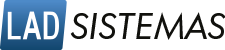-
1. Porque está sendo impresso duas vias de NFC-e?
Sempre que isso acontecer, observe se está sendo impresso com a situação “EM CONTINGÊNCIA”. Se sim, acontece de os servidores da SEFAZ estarem fora do ar. As duas vias impressas em contingência serão destinadas: 1 (uma) via ao cliente final e 1 (uma) via ao estabelecimento. Quando a comunicação se restabelecer, a NFC-e será autorizada automaticamente. O cliente e o estabelecimento podem acompanhar acessando o código QRCode impresso nas vias. É possível consultar todas as notas emitidas. Se não possui acesso, entre em contato com a Lad Sistemas.
-
2. Como cancelo uma comanda com a situação “Fechada”? Como cancelo uma comanda “Conta Cliente” ou “Pré-Paga”?
Se quiser cancelar uma comanda, você precisa consultar essa comanda em “Consultas > Comanda”. Encontre a comanda, visualize ela e acione a opção “Cancelar Comanda”. Só será possível cancelar uma comanda “Fechada” se o caixa que realizou o recebimento da conta estiver aberto.
-
3. Como reabro um caixa?
Só é possível reabrir um caixa se ele ainda não tiver sido conciliado. Para reabrir um caixa, acesse no www.ladfood.com.br: “Caixa > Conciliar” e clique em “Reabrir”. O usuário que está solicitando a reabertura do caixa não poderá possuir nenhum caixa aberto em seu nome, pois o caixa será reaberto para o usuário que fez a solicitação de “Reabrir”. Após reabrir, sincronize o LadFood e o caixa estará lá com as mesmas informações inseridas ao fechar.
-
4. Cadastrei um produto e ele não está sendo exibido na venda. Qual o motivo?
Verifique se o produto foi marcado com a opção “Para Venda”. Após isso, verifique se ele possui preço cadastrado na tabela correta. Após todas as verificações, “sincronize” o LadFood. Sincronize o app LadFood Garçom também.
-
5. Eu quero emitir Nota Fiscal Eletrônica. O que devo fazer?
Você deve completar atentamente as etapas descritas no
Documento de Implantação da Nota Fiscal Eletrônica . Acesse em: http://ladsistemas.com.br/documento-implantacao-nfe.html -
6. Meu smartphone/tablet não está encontrando o servidor. O que fazer?
Verifique se o aparelho celular/tablet está conectado na mesma rede (WiFi) do servidor, desligue os dados móveis do aparelho. Depois, verifique se a URL ou o IP do servidor está digitado corretamente na opção de “Configurações” do Aplicativo LadFood Garçom. A URL/IP a ser inserida nas configurações do app ladfood garçom é encontrada na tela inicial do LadFood.
-
7. Quando devo sincronizar?
A opção “Sincronizar” faz a sincronização de todas as alterações realizadas no sistema www.ladfood.com.br. É necessário sincronizar todas as vezes que é feito a inclusão de novos produtos, edição de produtos, preços, ou seja, cadastrous e/ou edições gerais. A cada 50 segundos o LadFood faz a sincronização automática das vendas, porém, somente das vendas. Se você cadastrar um novo produto, por exemplo, é necessário clicar em “Sincronizar” tanto no sistema usado no computador quanto nos aparelhos de celular/tablet. A sincronização de “Clientes” é uma sincronização mais rápida pois sincroniza somente os clientes inseridos e os cadastros realizados em “Tabela de Preço - Cliente” e “Cartão Pré-Pago”. Se você trabalha com essas funcionalidades para cadastrar clientes, basta clicar na sincronização “Clientes”.
-
8. Como faço para Cadastrar Conta Cliente?
Acesse a funcionalidade “Cadastros > Tabela de Preço - Cliente”. Lá você pode cadastrar um cliente e dar a ele a opção de consumo via “Conta Cliente” (fiado). É obrigatório informar o número da comanda que irá pertencer ao cliente. Verifique os consumos via “Conta Cliente” em: Consultas > Conta Cliente. Não se esqueça de “Sincronizar” após cadastrar uma Conta Cliente.
-
9. Como visualizar a comissão do garçom?
É possível visualizar a comissão dos funcionários em “Relatórios > Venda”. Informe os parâmetros para gerar o Relatório de Vendas (data ou caixa) e marque em “Agrupar por” as opções “Funcionário”, “Taxa de Serviço/Funcionário” e mande consultar.
-
10. A impressora não está imprimindo. O que significa?
Verifique se tem papel na impressora. Se estiver tudo ok com o papel, a impressora pode estar desconectada do computador. Tente emitir uma página de Teste através das configurações de “Dispositivos e Impressoras” do seu Windows:
- Vá em “Painel de Controles”;
- Procure a opção de “Dispositivos e Impressoras”;
- Clique com o “botão direito” do mouse sobre a impressora que está com problemas de impressão e escolha a opção “Propriedades da Impressora”;
- Clique na opção “Imprimir Página de Teste”;
- Verifique se é impresso a página de teste solicitada. Se não estiver imprimindo a página de teste, significa que a impressora não está conectada corretamente ao computador. É necessário verificar os cabos de conexão.
- Após a verificação dos cabos de conexão da impressora, desligue ela e a ligue novamente.
-
11. A impressora está imprimindo em branco. O que pode ser?
Isso ocorre porque o papel da impressora está ao contrário. Coloque-o corretamente e tente imprimir novamente.
-
12. Quando vou receber uma conta, o cupom fiscal é impresso com a situação “Cancelado”. O que pode ser?
Isso acontece porque a impressora não está reconhecendo a alíquota informada no cadastro do(s) produto(s) contido(s) na comanda/mesa. Tire uma “Leitura X” (a Leitura X pode ser emitida sem limite de vezes) e verifique se o(s) imposto(s) vinculado(s) ao(s) produto(s) está(ão) especificado(s) na impressão da Leitura X.
-
13. O sistema está vendendo mais de uma unidade do mesmo produto pelo preço de um (preço fixo).
Isso ocorre porque o produto a ser vendido esta marcado com a opção “Preço Fixo”. Edite o cadastro do produto e desmarque a opção “Preço Fixo”.
-
14. O que é ECF, NFCe e NFe?
Essa dúvida é bem comum.
- ECF - Emissor de Cupom Fiscal, também chamado de impressora fiscal é o equipamento que faz a emissão de cupom fiscal é um equipamento que não tem conexão com a internet, logo você precisa passar os relatórios como redução Z e Leitura da Memória Fiscal para a contabilidade repassar para os devidos órgãos.
- NFCe - Nota Fiscal do Consumidor Eletrônica, ela substitui o ECF, para emissão você precisa de um certificado pois a informação da nota será transmitida direto para a SEFAZ, para isso se faz necessário o uso da internet, a impressão do comprovante é feita em uma impressora não fiscal, o documento é parecido com o cupom, porém estará disponível um QRCode onde o cliente poderá consultar o Danfe do documento na internet.
- NFe - Nota Fiscal Eletrônica, assim como a NFCe, você precisa de um certificado pois a informação da nota será transmitida direto para a SEFAZ, para isso se faz necessário o uso da internet.
- 15. Como visualizar e exportar as NFC-e emitidas?
-
16. Após o recebimento de uma conta, como posso emitir uma NF-e?
Pré-requisito: Para emitir NF-e / NFC-e, é necessário concluir as etapas mencionadas na Seção 5 deste documento.
Passo a passo:
- No LadFood Azul (Desktop), acesse Menu > Consultar Comanda;
- Selecione os filtros: Data, Comanda e Status: Fechada;
- Verifique o valor final da(s) comanda(s) e clique no botão NF-e;
- Na janela que abrir, pesquise o cliente por nome ou por CPF/CNPJ e informe todos os campos;
- Após o preenchimento dos campos, clique em Emitir.
-
17. Como posso consultar uma NF-e emitida para imprimir?
Pré-requisito: Para emitir NF-e / NFC-e, é necessário concluir as etapas mencionadas na Seção 5 deste documento.
Passo a passo:
- No LadFood Preto (Web), acesse Menu > Consultas > NF-e emitida;
- Selecione o período e clique para consultar.
-
18. Como gerar o boleto de mensalidade?
Para gerar o boleto da mensalidade, siga os passos:
- No LadFood Preto (Web), acesse Minha Conta > Mensalidade; e clique em Gerar Boleto
- O sistema irá abrir o arquivo contendo o boleto gerado. Vídeo Tutorial
-
19. Como cadastrar funcionário?
Pré-requisito: Para incluir um funcionário, é necessário que ele já possua cadastro no LadFood e tenha seu perfil definido para acesso ao sistema.
Exemplo: se ele for um funcionário com as tribuições de Garçom, deverá possuir um perfil "Garçom" com as definições de acesso para ser vinculado ao funcionário.Siga os passos:
- No LadFood Preto (Web), acesse Cadastros > Funcionário e insira o Nome/CPF/E-mail do novo funcionário no campo "CPF/Usuário/E-mail" até ele ser exibido abaixo desse campo;
- Informe seu Perfil de acesso no campo Perfil;
- Clique em Salvar para incluir o funcionário;
- Próximo passo é Sincronizar utilizando um usuário com permissões para isso (geralmente perfil de Caixa e Gerente possuem essa opção ativa) no LadFood Azul (Desktop) e também no(s) aparelho(s) Smartphone/Tablet;
- Feito isso, o novo funcionário conseguirá realizar login no LadFood e operá-lo.
Veja como Cadastrar um Funcionário no Manual do Sistema -
20. Não estou conseguindo emitir NFC-e com a forma de pagamento Cartão de Crédito/Débito. O que fazer?
Para as empresas que trabalham com emissão de "NFC-e", é necessário informar no Cadastro de Forma de Pagamento os campos CNPJ da Credenciadora de cartão e Bandeira do cartão para as formas de pagamento de Cartão (nome fiscal 3 - Crédito e 4 - Débito).
Veja como Cadastrar/Editar Formas de Pagamento no Manual do Sistema
-
21. Como verificar o valor de entregas feitas em um período?
Se você trabalha com delivery e deseja verificar o valor da taxa ou até mesmo a quantidade, basta:
- No LadFood Preto (Web), acesse Relatório > Vendas;
- Informe o período desejado;
- Informe no campo produto, o produto que utiliza como delivery;
- Clique em consultar para mostrar o valor total
- Entregador e/ou Bairro
Perguntas
Acompanhe também:
Pesquisar